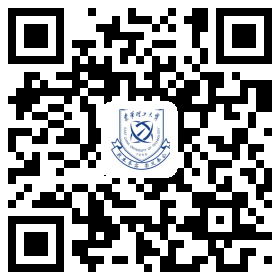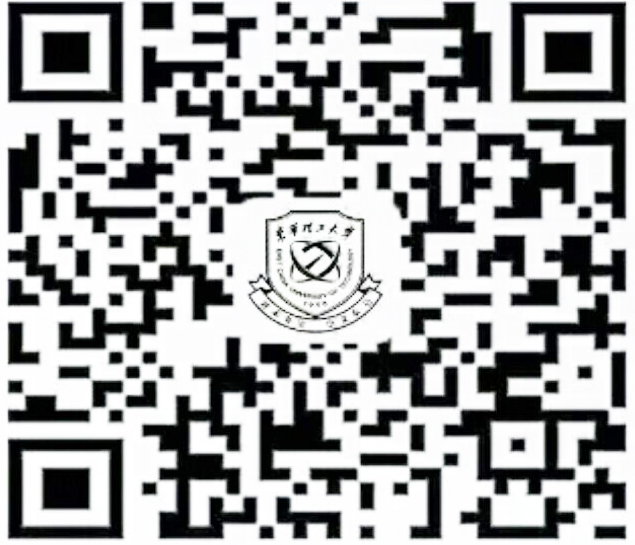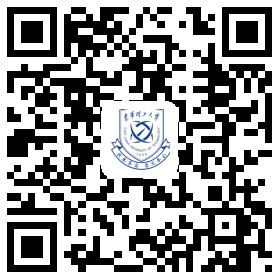为方便我校师生在校外更加安全、便捷地访问校内教务系统、财务系统、数字图书、网络课程及其他业务信息系统,网络与信息中心对原测试版WebVPN1进行了升级,新版Web VPN具体使用方法如下:
一、PC端使用方法
1.登录方法
1)在PC端浏览器地址栏中输入https://webvpn.zsy86.com,直接进入新版Web VPN登录页面,输入统一身份认证账号、密码(ECUT或ECUT-STUD上网认证账号、密码),点击“登录”,如图1所示。

图1 PC端通过新版Web VPN访问地址直接登录
注:若忘记统一身份认证密码,请点击图1中的“忘记密码”链接,通过绑定的手机号码找回密码。
2)在PC端浏览器中打开学校官网首页(https://www.zsy86.com),点击右上角“VPN登录”,从访问入口进入新版Web VPN登录页面,如图2所示。然后输入统一身份认证账号、密码,点击“登录”(如图1所示)。

图2 PC端从学校官网中新版Web VPN访问入口间接登录
3)PC端浏览器登录“网上办事大厅(https://ehall.zsy86.com)”后,点击业务直通车卡片→校外需通过VPN登录的信息系统(如常见业务中的新教务管理系统、财务系统(新)、督查督办系统,教学科研类中的新科研管理系统等),再点击信息系统“服务说明”中的“https://webvpn.zsy86.com”进入新版Web VPN登录页面,如图3所示。然后输入统一身份认证账号和密码,点击“登录”(如图1所示)。
注:网上办事大厅、新OA系统、新邮件系统、ECUT云盘校外无需通过VPN登录,可直接登录,登录方法与校内一致。

图3 PC端从网上办事大厅中新版Web VPN访问地址登录
2.成功登录后,用户可从校内信息系统列表中直接点击访问新教务管理系统、学工系统、财务系统(新)、督查督办系统、新科研管理系统、研究生系统、网上支付平台、固定资产管理系统等,如图4所示(截图以新教务管理系统为例,其他信息系统类似,图略)。


图4 PC端通过新版Web VPN访问新教务管理系统
3.成功登录新版Web VPN后,可直接访问校内数字图书资源,如图5、图6所示(截图以中国知网、北**意教育频道为例,其他图书资源类似,图略)。


图5 PC端通过新版Web VPN直接访问中国知网



图6 PC端通过新版Web VPN直接访问北**意教育频道
二、移动端使用方法
1.登录方法
1)在移动端浏览器地址栏中输入https://webvpn.zsy86.com,直接进入新版Web VPN登录页面,输入统一身份认证账号和密码,点击“登录”,如图7所示。

图7 移动端通过新版Web VPN访问地址直接登录
2)在移动端浏览器中打开学校官网首页(https://www.zsy86.com),点击左下角“VPN登录”,从访问入口进入新版Web VPN登录页面,如图8所示。然后输入统一身份认证账号和密码,点击“登录”(如图7所示)。

图8 移动端从新版Web VPN访问入口登录
2.用户成功登录后可访问校内信息系统和校内图书资源,如图9所示。


图9 移动端通过新版Web VPN访问校内信息系统、校内图书资源
3.移动端访问中国知网查阅、下载文献时,需切换至电脑版才能以学校账号自动登录(移动端识别的是“手机知网”APP的端口),如图10所示;否则点击下载文献时将提示登录。


图10 移动端通过新版Web VPN访问中国知网需切换至电脑版
4.移动端访问其他校内信息系统和图书资源的方法与PC端基本相同,可参照PC端使用方法操作,图略。
三、此项服务面向对象为:住校外的以及住校内但未接入校园网的师生等。各位师生用户在使用过程中可能会遇到相关问题,其中涉及到校内图书资源使用的问题请联系图书馆,校内信息系统访问相关问题欢迎联系网络与信息中心。图书馆技术部:0791-83879029,网络与信息中心网络运维部:0794-8250380。